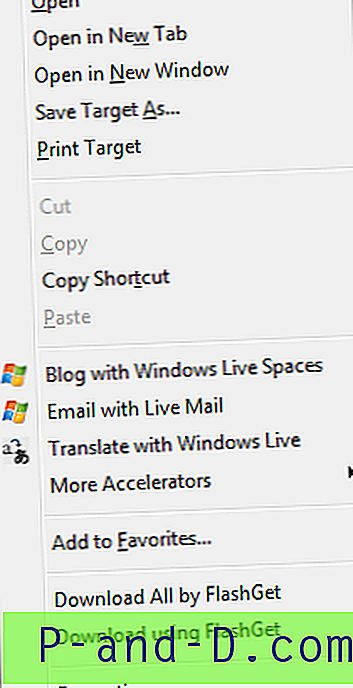Med så mange forskellige filtyper omkring disse dage, er det vigtigt, at hver fil, du prøver at åbne eller udføre, identificeres korrekt af Windows. Dette opnås åbenlyst ved at se på filtypenavnet for eksempelvis .exe eller .jpg, og når du dobbeltklikker på en af disse filer, ved systemet, hvad det er, og hvad de skal gøre med det.
Det er sandsynligvis sket med dig før, at du downloader eller modtager en fil, og den har overhovedet ingen udvidelse eller noget snarere uklar, som ikke kan være korrekt. I så fald, hvordan ved du, hvad filen faktisk er, kan det være en tekstfil, en MP3 eller en zip-fil? Mulighederne er næsten uendelige med hensyn til den udvidelse, du kan give den, og hvis du i nogle tilfælde har en idé om, hvad filen er, kan du komme tæt nok til at kunne åbne filen. Faktisk gør Windows det endda, når du kører en CheckDisk, fordi alle beskadigede filer, den gendanner, simpelthen hedder File ****. CHK, og du skal selv finde udvidelsen for at omdøbe den tilbage. Heldigvis har vi tidligere dækket dette emne, og du kan læse mere om det i de 7 måder at gendanne CHK-filer oprettet af CHKDSK og SCANDISK-artiklen.
Hvis du leder efter en mere generisk løsning til at identificere ukendte filtyper, er her 5 værktøjer, der hjælper dig med at finde dem eller filer, der har fået den forkerte udvidelse. Alle programmer blev testet på Windows 7 32-bit og 64-bit.
1. Find åbner
Find Opener installerer sig selv i din højreklik-kontekstmenu, og når du kører det program, der kan eksekveres, har det bare en installation eller fjern-knap for at tilføje det til menuen. Derfra højreklikker du på en ukendt eller forkert mærket fil og vælger FindOpener fra din kontekstmenu. Afhængigt af om filen overhovedet ikke har nogen udvidelse eller en den ikke kan identificere, bliver du enten bedt om at kigge efter udvidelsen online på file-extension.net eller til at scanne filen med TrID.

For at få de nyeste fildefinitioner skal du bare downloade og pakke TrIDDefs.TRD-pakken til Find Openers TrID-mappe. Hvis programmet har fundet nogen kampe gennem TrID, vises det en boks med det mest sandsynlige i procentdel, og tilbyder at give filen en udvidelse, der passer bedst. Programmet har også en kommandolinje, og flere avancerede indstillinger kan konfigureres gennem ini-filen.
Download Find Opener
2. Smart File Advisor
Dette er et andet program, der placerer sig selv i din højreklik-kontekstmenu, selvom det bruger et mere traditionelt installationsprogram i modsætning til Find Openers semi-bærbare værktøj. Bare højreklik på filen og vælg Smart File Advisor i menuen. Der vises en boks, der spørger, hvad du vil gøre næste; søg på dets overordnede websted Filefacts.net efter det relevante program, eller lad Windows administrere filen ved at vælge et program via Åbn med.
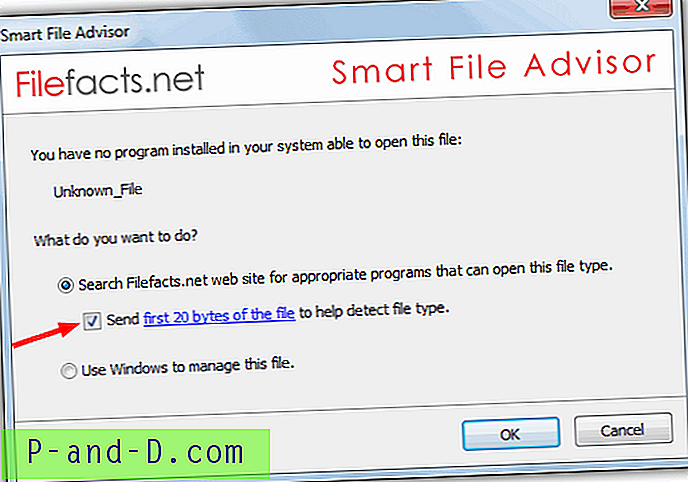
Valgfri søgning Filefacts er ikke så nyttig, medmindre du leder efter en ukendt udvidelse. Den mest nyttige funktion er afkrydsningsfeltet i vinduet, der siger “send først 20 byte af filen for at hjælpe med at registrere filtype”. Næsten alle filer kan identificeres ved at analysere de første par byte af deres indhold, så afsendelse af disse 20 byte bør identificere en fil uden udvidelse. Hvis du klikker på linket, viser det de 20 byte, der skal sendes i ASCII- og HEX-format. Klik på OK for at sende, og en webside fra Filefacts åbnes for at fortælle dig, hvad en manglende udvidelse skal være, eller hvad en forkert udvidelse skal omdøbes til.
Download Smart File Advisor
3. Identificer!
Identificere! er et meget gammelt værktøj, der kan dateres tilbage til 1999, men fungerer stadig fint, selv på Windows 7 x64, og det er også kun en lille 200K bærbar eksekverbar. Der er muligvis nyere filformater siden da, men den måde, de identificeres på, er stadig nøjagtig den samme. Listen med omkring 150 understøttede typer er temmelig lille sammenlignet med 5.000+ i TrID-databasen, men den dækker de mest almindelige typer. Identificer også! har en tilføjet funktion indbygget, hvor du nemt kan tilføje dine egne filformater til dens aktuelle liste eller redigere det, der allerede er der. Gå til Rediger -> Bibliotek for at få adgang til redigereren.
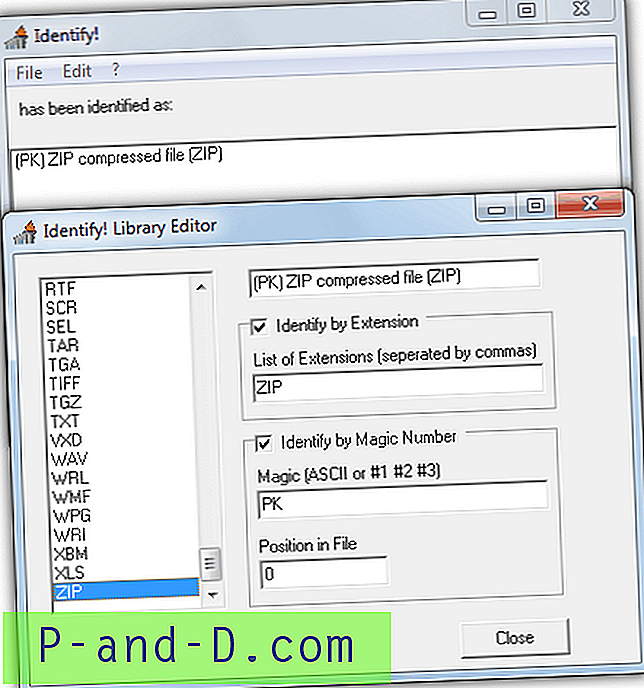
Kør programmet for at åbne vinduet og vælg File -> "Open and Identify" for at finde den fil, du vil tjekke på. Hvad det er identificeret som, vises i vinduet sammen med den foreslåede filtypenavn i parentes. Det eneste, der ikke ser ud til at fungere i programmet, er shell-extensionsindstillingen til at placere en post i genvejsmenuen, men den håndterer identifikationen af ukendte filer uden problemer. At være lille og bærbar gør det nyttigt til et USB-værktøjssæt.
Download Identificer!
4. ExifTool
ExifTool-programmet fungerer på en lidt anden måde end de andre programmer her, fordi det er et kommandolinjeværktøj, som du også kan bruge fra skrivebordet. Uddrag blot den eksekverbare fra zip-filen og for at identificere en fil, træk og slip den på ExifTool-ikonet. Eventuelle udvidelser, som filen har, ignoreres, og dens indhold scannes, så det betyder ikke noget, om filen ikke har nogen udvidelse eller blot en forkert udvidelse.
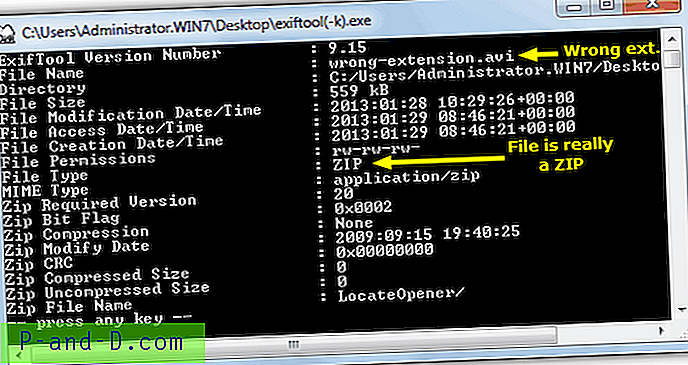
Efterhånden som mere kendte brugere muligvis genkender fra dets navn, er Exiftool primært designet til visning og redigering af meta-oplysningerne i de fleste digitale billeder, især kameraer. Men det er også i stand til at genkende hundreder af forskellige filtyper fra deres indhold. Efter at have droppet en fil på ikonet åbnes et DOS-vindue med information om filen og kan også indeholde ekstra information såsom billedtagdetaljer, arkivoplysninger eller eksekverbare filbeskrivelser osv. Dobbeltklik på ExifTool for at få hjælp, understøttede typer og ekstra kommandoer, som Kan bruges.
Download ExifTool
5. Analyser det!
Bortset fra muligheden for at bestemme en filtype ud fra dens indhold, AnalyzeIt! har også et par andre funktioner, som kan være nyttige for nogle. Den ene er at få detaljerede oplysninger om en filtypenavn som Mime-type og klassificering, det firma, der oprettede det, dets ID og også tegnene i Hex og ASCII, der identificerer det. Der er et endnu mere avanceret detaljeringsvindue i fanen PE Info, der kan give rå information om eksekverbare filer. Fanen Indhold ind er den mest nyttige til identificering af ukendte filer.
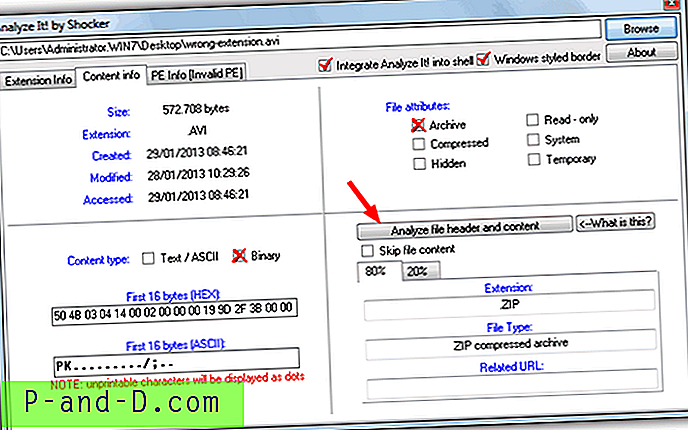
Programmet skal installeres og kan også placere en Analyse! indtastning i højreklik-kontekstmenuen. Fanen Indholdsinfo viser filens attributter, hvad enten det er en binær- eller tekstfil og også de første 16 byte af dens indhold i Hex- og ASCII-formater. Erfarne brugere kan muligvis fortælle, hvad filen kun er ud fra disse oplysninger alene. Klik på “Analyser filhoved og indholdsknap”, så programmet identificerer den mest sandsynlige filtype, og det vil derefter tilbyde at omdøbe den til den rigtige udvidelse for dig.
Download Analyser det!
Redaktørens note: Et af de mest populære værktøjer til at identificere ukendte filer er selve TrID-værktøjet. Flere værktøjer bruger filerne og biblioteket til TrID-definitioner, men der er også et gammelt GUI-værktøj, hvis du vil bruge det. Dette værktøj og et andet, der bruger defs-filen, er FiltypeID, som begge tidligere er skrevet om i gendanne CHK-filer oprettet af CHKDSK og SCANDISK-artiklen. Der er også en guide der til, hvordan man manuelt identificerer ukendte filer uden at skulle bruge software til at gøre det for dig.